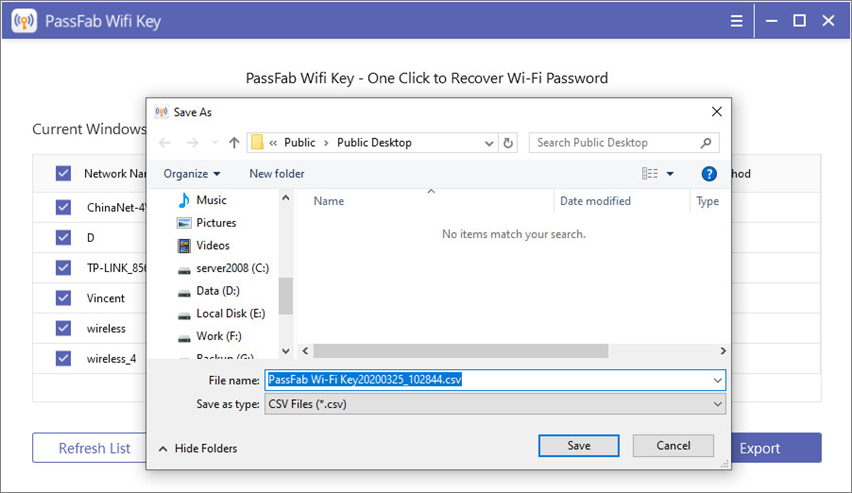- PassFab 4WinKey
- PassFab для Office
- PassFab для Word
- PassFab для Excel
- PassFab для PPT
- PassFab для PDF
- PassFab для RAR
- PassFab для ZIP
- PassFab ToolKit
- PassFab Wifi Key
- Product Key Recovery
- PassFab Android Unlocker
- PassFab iPhone Unlocker
- PassFab Activation Unlocker
- iPhone Backup Unlocker
- iOS Password Manager
- PassFab for ISO
- PassFab Duplicate File Deleter
Забыли пароль сохраненной сети Wi-Fi на ноутбуке с Windows 10, 8.1, 8, 7, компьютере или планшете Surface и хотите восстановить его? Из данного руководства Вы узнаете, как это сделать с помощью PassFab Wifi Key.
Шаг 1. Запустите программу Wifi Key
Загрузите, установите и откройте программу PassFab Wifi Key на любом доступном компьютере с установленной ОС Windows или планшете Surface. После запуска программа отобразит пароль каждой сети Wi-Fi.
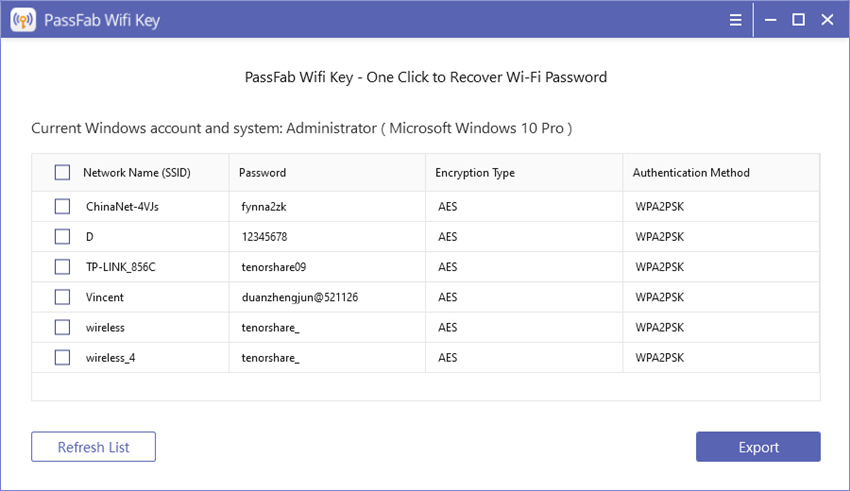
Шаг 2. Выберите имя сети
Вы можете скопировать пароль сети Wi-Fi напрямую или экспортировать его, выбрав сеть, пароль которой Вы хотите сохранить, а затем нажать на кнопку "Экспортировать".
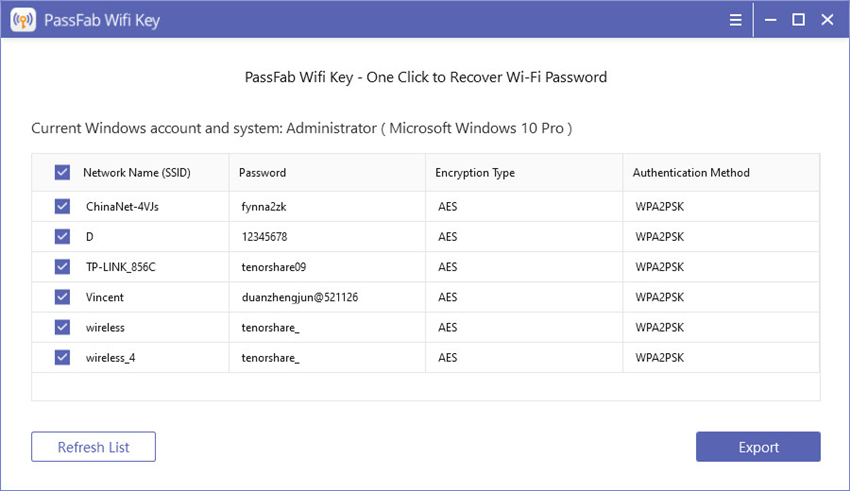
Шаг 3. Экспортируйте пароль сети Wi-Fi
Появится всплывающее окно с предложением сохранить пароль как файл CSV. Укажите путь сохранения файла и нажмите на кнопку "Сохранить". В папке назначения будет сохранен файл CSV, содержащий информацию о Вашей беспроводной сети.